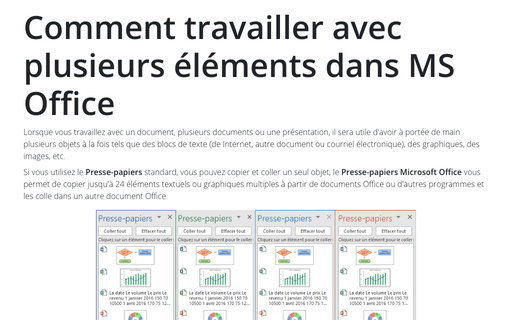Comment travailler avec plusieurs éléments dans MS Office
Si vous utilisez le Presse-papiers standard, vous pouvez copier et coller un seul objet, le Presse-papiers Microsoft Office vous permet de copier jusqu’à 24 éléments textuels ou graphiques multiples à partir de documents Office ou d’autres programmes et les colle dans un autre document Office.

Pour ouvrir le Presse-papiers Microsoft Office, sous l’onglet Accueil, dans le groupe Presse-papiers, cliquez sur la flèche du lanceur de la boîte de dialogue :

Pour coller un élément du volet Presse-papiers, cliquez dessus ou sélectionnez Coller dans la liste déroulante :
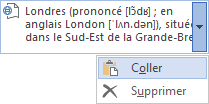
Vous pouvez coller tous les éléments du presse-papiers dans votre document en cliquant sur le bouton Coller tout :
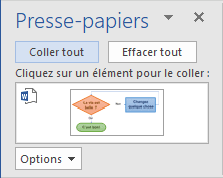
Remarque : Comme vous pouvez voir sur les images, vous pouvez supprimer un élément en cliquant sur le bouton Supprimer dans la liste déroulante ou en supprimant tous les éléments du presse-papiers en cliquant sur le bouton Effacer tout. Si vous supprimez un élément dans un programme Office, il sera supprimé du Presse-papiers Microsoft Office pour chaque programme Office.
Vous pouvez choisir les options d’opération du Presse-papiers Microsoft Office en cliquant sur le bouton Options dans le volet Presse-papiers (les options sont les mêmes pour Word, Excel, PowerPoint et Outlook) :
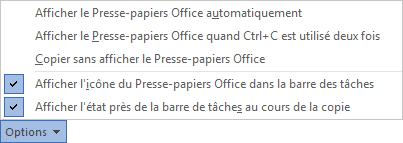
- Afficher le Presse-papiers Office automatiquement - affiche automatiquement le Presse-papiers Microsoft Office lors de la copie d’éléments.
- Afficher le Presse-papiers Office quand Ctrl+C est utilisé deux fois - affiche automatiquement le Presse-papiers Microsoft Office lorsque vous appuyez deux fois sur Ctrl+C (ça ne fonctionne pas toujours correctement).
- Copier sans afficher le Presse-papiers Office - copie automatiquement les éléments dans le Presse-papiers Microsoft Office sans afficher le volet des tâches Presse-papiers.
- Afficher l’icône du Presse-papiers Office dans la barre des tâches : affiche l’icône
du Presse-papiers Microsoft Office dans la zone d’état de la barre des tâches système lorsque
le Presse-papiers Microsoft Office est actif :
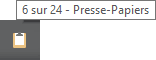
Cette option est activée par défaut.
- Afficher l’état près de la barre de tâches au cours de la copie : affiche le message de
l’élément collecté lors de la copie d’éléments dans le Presse-papiers Microsoft Office.
Cette option est activée par défaut.
Voir aussi en anglais : How to work with multiple items in MS Office.